DTS(サウンドシステム)とAC3(ドルビーデジタル)は映画、テレビ放送に利用される最も有名なオーディオ形式で、ハイディフィニション オーディオの録音や放送に利用されています。しかしながら、DTS付きのMKVファイルはSamsung・LGなどのHD TVで放送されないことがあります。さらに、多くのビデオプレイヤー、例えばWindows Media Player・QuickTime playerなどは DTSオーディオ或はDTS付きのMKVファイルを再生することができません。だから、普通にはMKV DTSをAC3(5.1)に、DTSをAACに変換する必要があります。
DTSとAC3について
DTSは「デジタル・シアター・システムズ(Digital Theater Systems)」の略称で、ドルビーデジタルを採用する音声技術です。AC3は「ドルビーデジタル(Audio Code number 3)」の略称で、ドルビーラボラトリーズ (Dolby Laboratories, Inc.) が開発した、音声のデジタル符号化方式です。
音質には、DTSがAC3よりちょっといいです。
ある程度に、DTSの声がAC3よりもっと鋭いとはっきりと聞こえます。
パート1、DTS変換のベストソフト
「FonePaw スーパーメディア変換 (opens new window)」はMKV DTSをAC3やAACに変換したい時最高の選択です。このソフトを使えば、DTS オーディオファイルをAC3・ AAC・MP3・M4A・FLACなどの形式に変換することが手軽にできます。その他、複数のビデオやオーディオを一つ結合することで、動画ファイルの分割及び携帯端末に再生できる形式に変換することも可能です。ご興味があれば、下の「ダウンロード」ボタンをクリックしてソフトをパソコンにダウンロードしてください。では、次の変換ガイドに従って、MKV DTSをAC3やAACに変換しましょう。
パート2、MKV DTSをAC3/AACに変換する手順
ステップ1、MKV DTSファイルを「FonePaw スーパーメディア変換」に追加します。
ダウンロード完了後、「FonePaw スーパーメディア変換」をパソコンにインストールして起動します。そして「ファイルをロード」ボタンを押すことで変換したいMKV DTSをソフトに追加します。

ステップ2、出力形式を選択します。
ファイル追加が終わったら、「プロフィール」ボタンを押して、「普通のビデオ」のカテゴリーからMKV ビデオフォーマット (.mkv)を選択します。

もし単にDTS オーディオをAC3/AAC/MP3に変換したいなら、「普通のオーディオ」のカテゴリーから 「AC3 – Dolby Digital AC-3 (.ac3)"」、「"AAC – Advanced Audio Coding (.aac)" 」或は「 "MP3 – MPEG Layer-3 オーディオ (.mp3)"」を選択すればいいです。
ステップ3、ビデオのパラメータを設置します。
「設定」ボタンをクリックすると、ビデオのパラメータ画面に入ります。この画面に、動画オーディオのエンコーダー、チャンネル、サンプルレートとオーディオビットレートを設定することができます。オーディオコーデックをAACに設置、「チャンネル」に「
5.1 チャンネル」を選択します。
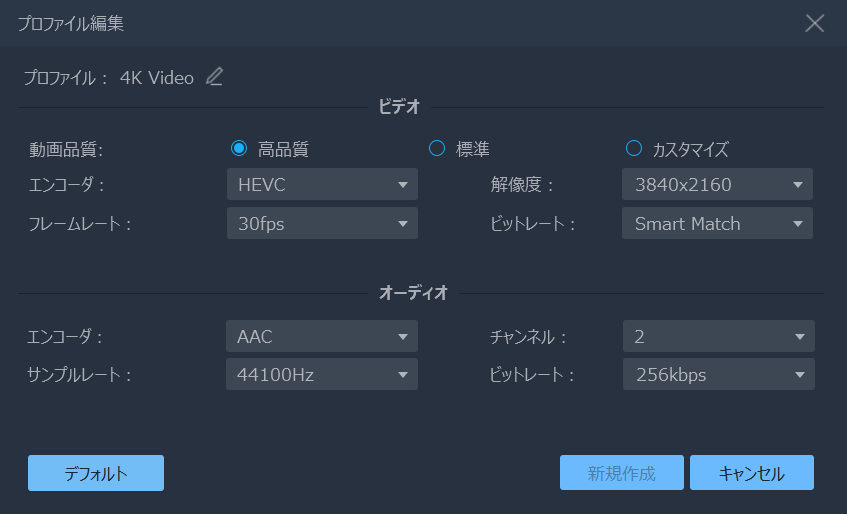
ステップ4.MKV DTSからAC3/AACへ変換します。
準備が終わった、「変換」ボタンをクリックすれば、MKV DTSからAC3 5.1・AAC・MP3への変換が始めます。

# まとめ
「FonePaw スーパーメディア変換」を使えば、手軽にDTSオーディオ付きのMKVをMKV AC3やMKV AACに変換することができます。それだけでなく、このソフトは他の動画形式をMP4を変換 (opens new window)こともできます。ご興味があれば、ぜひ「FonePaw スーパーメディア変換」を利用してみましょう。













